Có những lúc bạn cần nhiều hơn một SVG tĩnh để truyền tải sự xuất sắc, làm cho bài thuyết trình thêm hấp dẫn hoặc làm cho biểu tượng cảm xúc trở nên vô song. Đây chính là lúc Hoạt ảnh SVG sang GIF Chuyển đổi ảnh sẽ phát huy tác dụng. Như chúng ta đã biết, ảnh tĩnh có thể nhàm chán hơn ảnh GIF thu hút sự chú ý. Hơn nữa, định dạng này hoàn hảo cho các trang web, mạng xã hội và tin nhắn. Thực tế, quá trình này sẽ không tốn quá nhiều thời gian của bạn. Bạn có thể làm cho SVG của mình hấp dẫn hơn bằng cách chuyển đổi nó sang GIF chỉ trong chớp mắt. Vâng, bạn hiểu ý tôi rồi đấy. Hãy bắt đầu thổi hồn vào đồ họa của bạn.
Phần 1: Sự khác biệt giữa hoạt ảnh SVG và GIF
Mỗi định dạng hình ảnh này đều có những lợi ích riêng và có mục đích sử dụng riêng. Tuy nhiên, hãy cùng tìm hiểu kỹ hơn về từng định dạng.
Đồ họa vectơ có thể mở rộng hoặc SVG
SVG là một định dạng ảnh vector sử dụng toán học để vẽ hình dạng thay vì pixel. Ngay từ tên gọi, Scalable Vector Graphics (SVG) cho phép bạn phóng to hình ảnh theo bất kỳ kích thước nào mà không bị biến dạng. Bạn sẽ không nhận thấy sự thay đổi khi chỉnh sửa SVG sau khi phóng to. Với điều này, các tệp SVG có khả năng mở rộng vô hạn và luôn sắc nét bất kể kích thước. Định dạng ảnh này hoàn hảo cho hình minh họa, logo và biểu tượng. Hơn nữa, SVG có thể chỉnh sửa và nhẹ nhàng với phần mềm thiết kế và trình soạn thảo văn bản vì chúng dựa trên mã. Vấn đề là chúng không hiển thị đúng trên các hệ thống lỗi thời và không hỗ trợ hoạt ảnh.
Định dạng trao đổi đồ họa hoặc GIF
Mặt khác, GIF là định dạng dựa trên pixel, hỗ trợ hiệu ứng trong suốt và hoạt ảnh đơn giản. GIF có độ phân giải cố định, do đó việc phóng to quá mức sẽ khiến chúng trông như khối. Không giống như SVG, bạn không thể phóng to GIF theo bất kỳ kích thước nào và mong đợi hình ảnh rõ nét. Tuy nhiên, định dạng ảnh này rất phù hợp để tạo các clip vui nhộn, lặp lại nếu bạn muốn tạo meme hoặc GIF phản ứng. Nếu bạn là người hâm mộ X, trước đây là Twitter, bạn có thể tìm thấy nhiều GIF ở đó và tải xuống Twitter GIF Đăng bài dễ dàng. Ngoài ra, định dạng này còn có một số hạn chế ngoài việc không thể mở rộng. Ảnh này bị giới hạn ở tối đa 256 màu và kích thước tệp lớn. Tuy nhiên, điều khiến nó được ưa chuộng hơn SVG là nhiều thiết bị và nền tảng hỗ trợ rộng rãi.
Theo các mô tả ở trên, SVG tạo ra đồ họa chất lượng cao và phức tạp, trong khi GIF cung cấp đồ họa hình ảnh động và đẹp mắt.
Phần 2: Cách chuyển đổi SVG sang GIF trên Windows và Mac
Một trong những công cụ tuyệt vời nhất cho việc chuyển đổi này là AVAide Video ConverterMặc dù tên gọi gợi ý tập trung vào chuyển đổi video, chương trình mạnh mẽ này cũng rất xuất sắc trong việc chuyển đổi hình ảnh. Công cụ này cung cấp các tính năng vượt xa các trình chuyển đổi cơ bản. Người dùng có thể điều chỉnh chính xác kích thước và độ phân giải tệp đầu ra mà không gặp bất kỳ vấn đề biến dạng nào thường gặp ở các trình chuyển đổi khác. Nói cách khác, nó giữ nguyên độ sắc nét và chi tiết tinh tế của ảnh.
Ngoài ra, việc duy trì chất lượng vector gốc của SVG là điểm nổi bật của công cụ này. Để kiểm soát chi tiết hơn, bạn có thể điều chỉnh các tùy chọn như cài đặt vòng lặp, mức độ nén và tốc độ khung hình. Hơn nữa, nó cho phép người dùng tạo ảnh GIF động từ nhiều tệp SVG để tạo hiệu ứng động dạng trình chiếu. Để có giao diện cá nhân hóa hơn, người dùng có thể thêm văn bản vào GIF, như tên, thương hiệu, v.v. Sau đây là cách chuyển đổi SVG sang hình ảnh động GIF.
Bước 1Nhấp vào nút Tải xuống miễn phí
Tải xuống trình cài đặt chương trình bằng cách nhấp vào Tải xuống miễn phí Bạn có thể cài đặt công cụ này trên cả máy tính Mac và Windows. Tiếp theo, hãy cài đặt ứng dụng bằng cách làm theo quy trình cài đặt.

TẢI VỀ MIỄN PHÍ Đối với Windows 7 trở lên
 An toàn tải
An toàn tải
TẢI VỀ MIỄN PHÍ Dành cho Mac OS X 10.13 trở lên
 An toàn tải
An toàn tảiBước 2Khám phá ứng dụng và Truy cập Image Converter
Khi khởi chạy ứng dụng, bạn sẽ được chào đón bằng một giao diện đẹp mắt. Tại đây, bạn sẽ thấy năm tab chính. Từ các tab này, hãy nhấp vào Thêm công cụ tab. Sau đó, tìm kiếm Chuyển đổi hình ảnh tính năng sử dụng thanh tìm kiếm hoặc bằng cách tìm kiếm thủ công qua bộ công cụ.

Bước 3Tải lên tệp SVG
Tại thời điểm này, nó sẽ nhắc bạn thêm tệp SVG của mình, được hiển thị thông qua giao diện tải lên. Bây giờ, hãy nhấp vào thêm Biểu tượng này sẽ khởi chạy trình duyệt tệp trên máy tính của bạn và thêm tệp SVG vào chương trình. Công cụ này có thể chuyển đổi SVG động thành GIF.

Bước 4Chuyển đổi SVG sang định dạng hình ảnh khác
Sau khi tải lên tệp SVG, hãy chọn định dạng đầu ra như JPG hoặc PNG, định dạng này sẽ được sử dụng để tạo GIF. Bạn có thể thêm nhiều ảnh nếu muốn. Sau đó, nhấp vào Chuyển đổi tất cả nút để bắt đầu quá trình chuyển đổi.

Phần 3: Cách tạo GIF từ nhiều hình ảnh SVG
Sử dụng cùng một công cụ, chúng ta sẽ tạo một ảnh GIF liền mạch từ các ảnh đã chuyển đổi. Có một tính năng khác cho phép bạn tạo ảnh SVG động thành ảnh GIF động với AVAide Video Converter. Với tính năng này, bạn có thể kiểm soát thứ tự hình ảnh. Điều đó có nghĩa là bạn có thể chọn ảnh nào xuất hiện trước và ảnh nào xuất hiện sau. Một tính năng khác là bạn có thể xem trước ảnh GIF sắp ra mắt bằng tính năng Xem trước của công cụ trước khi kết xuất. Để tìm hiểu cách thức hoạt động, hãy làm theo các bước được cung cấp bên dưới.
Bước 1Mở ứng dụng chuyển đổi GIF
Bắt đầu bằng cách mở cùng chương trình trên máy tính của bạn. Nếu chưa có, bạn có thể tải xuống phiên bản mới nhất từ các liên kết tải xuống ở trên.
Bước 2Truy cập tính năng GIF Maker
Tiếp theo, đi tới Thêm công cụ tab, là tab cuối cùng được hiển thị trong giao diện chính. Từ đây, chọn Trình tạo GIF hoặc sử dụng thanh tìm kiếm để truy cập ngay lập tức.
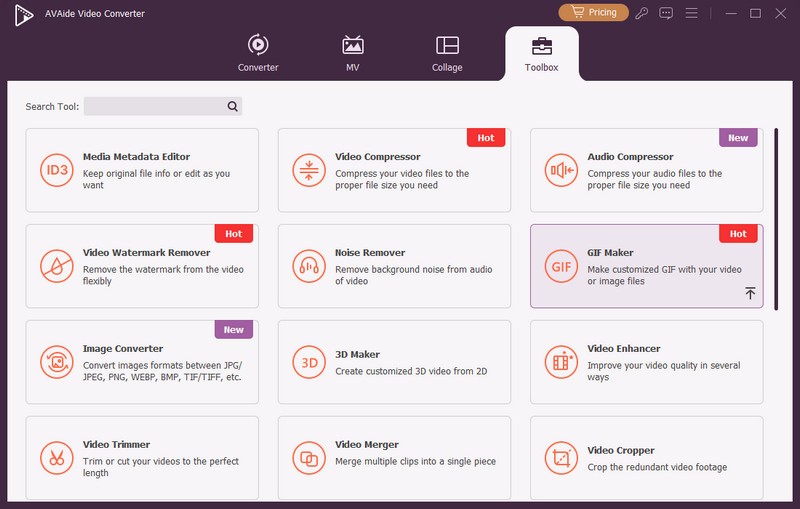
Bước 3Thêm hình ảnh để tạo GIF
Khi truy cập vào Trình tạo GIF, nó sẽ nhắc bạn thêm ảnh mong muốn để chuyển thành GIF. Chọn Ảnh thành GIF tùy chọn trong số các lựa chọn tải lên. Sau đó, chèn ảnh bạn đã chọn từ trình duyệt tệp.
Bước 4Chuyển đổi SVG sang GIF
Trước khi tạo GIF, bạn có thể chỉnh sửa Cài đặt đầu ra nằm bên dưới giao diện. Cài đặt này bao gồm độ phân giải, chế độ thu phóng, tốc độ khung hình và phát lại hoạt ảnh lặp lại. Nhấn VÂNG khi bạn đã hài lòng với các thiết lập. Cuối cùng, nhấn Xuất khẩu ở góc dưới bên phải để bắt đầu quá trình tạo GIF.
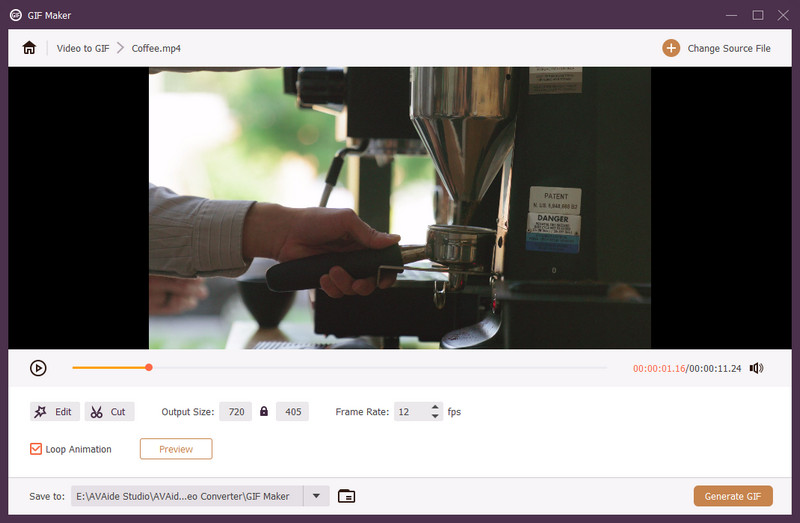
Đúng vậy, SVG hay Đồ họa vectơ có thể mở rộng có thể hiển thị ảnh sắc nét ngay cả khi phóng to hoặc thu nhỏ kích thước ảnh. Tuy nhiên, nó tĩnh và vô hồn. Do đó, để thổi hồn vào nó, bạn có thể chuyển đổi SVG sang GIF, bạn có thể sử dụng để tạo meme, đăng lên tài khoản mạng xã hội và gửi tin nhắn hài hước. Dù sao thì, các công cụ bạn cần đều được cung cấp đầy đủ, và các bước thực hiện cũng rất toàn diện và dễ làm theo.
Hộp công cụ video hoàn chỉnh của bạn hỗ trợ hơn 350 định dạng để chuyển đổi với chất lượng không mất dữ liệu.




